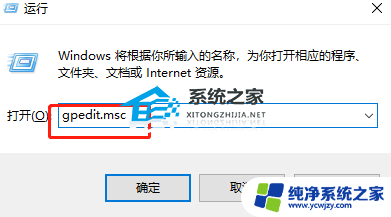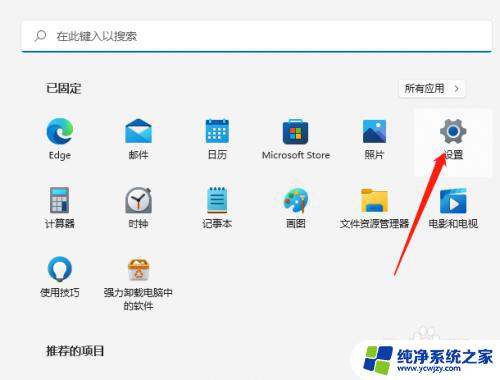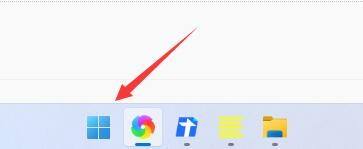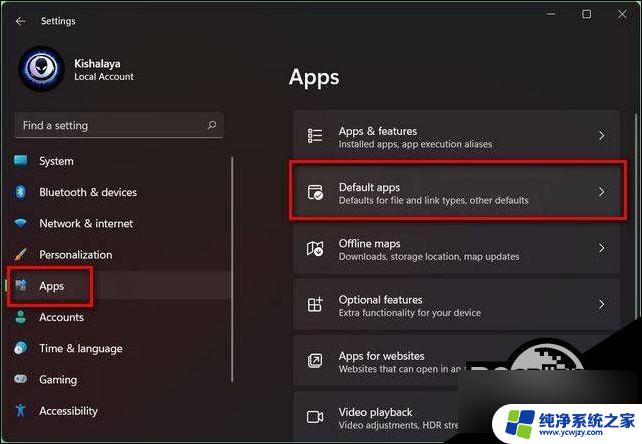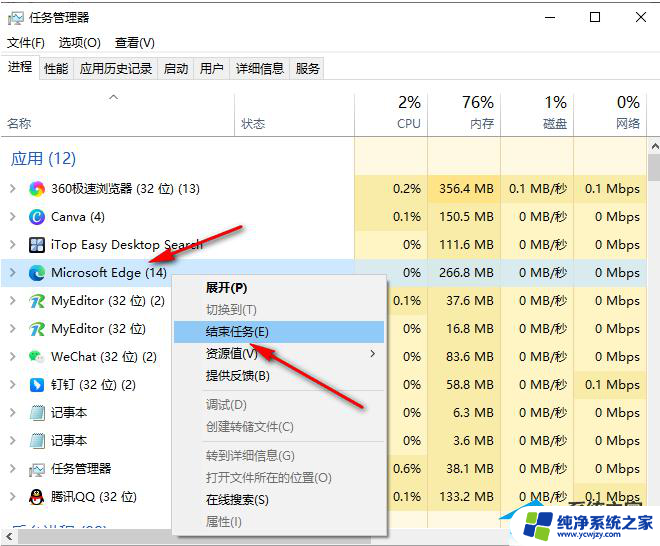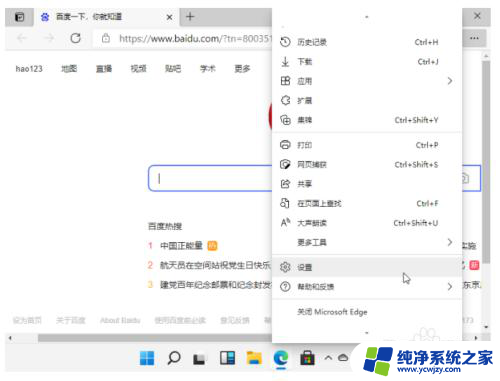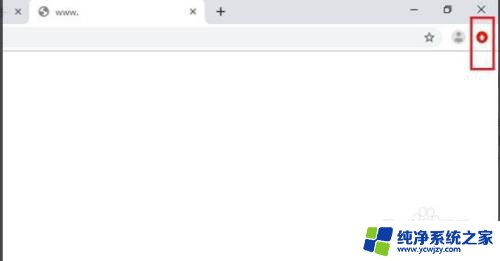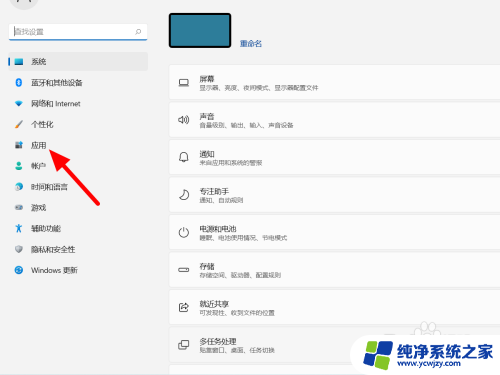win11如何拉黑网址 Edge浏览器拉黑网页的方法
随着互联网的迅速发展,我们在日常生活中越来越依赖于网络,随之而来的问题也日益突出。有些网页可能包含不良信息,甚至可能对我们的个人隐私构成威胁。保护我们的网络安全变得至关重要。而Win11系统中的Edge浏览器给我们提供了一个很好的解决方案,即拉黑网址。通过这种方式,我们可以有效地屏蔽那些不受欢迎的网页,保护自己的上网安全。接下来让我们一起来了解一下Win11系统中Edge浏览器拉黑网页的方法。
具体操作如下:
1、首先打开电脑上的edge浏览器软件,并进入到主页上点击上方的三点图标。
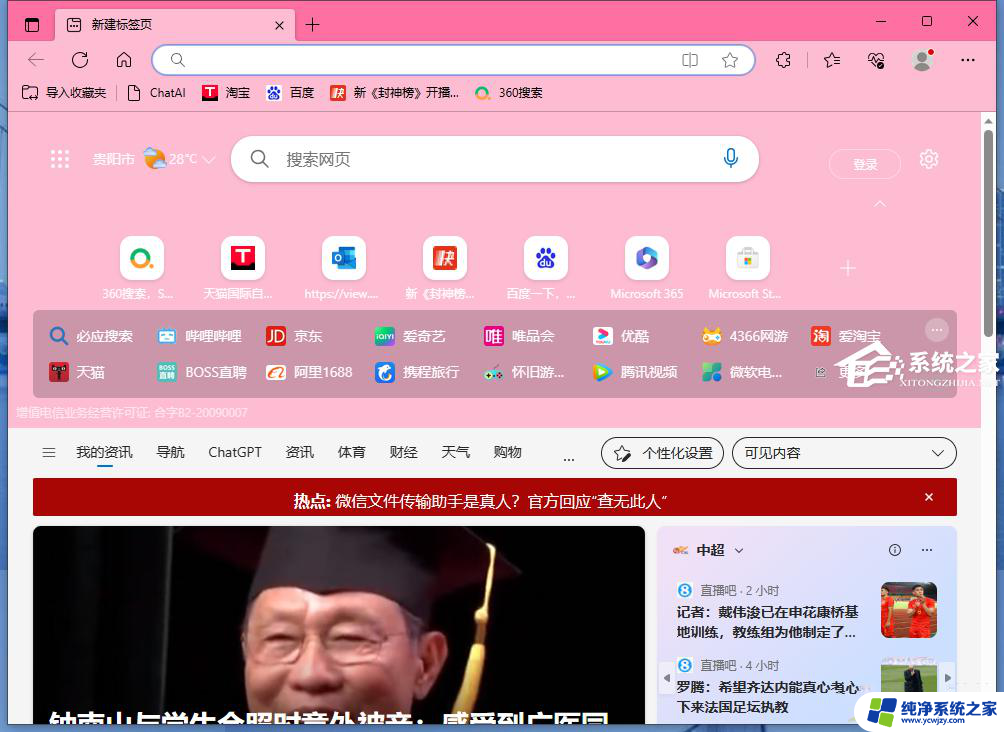
2、接着在弹出来的下拉菜单中,用户选择其中的设置选项,将会打开设置窗口。
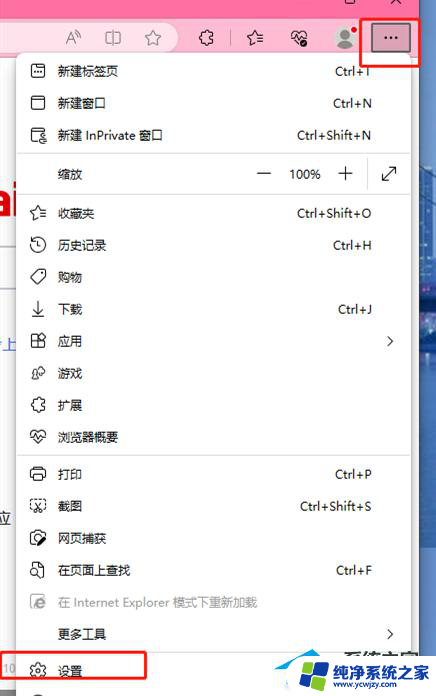
3、进入到设置窗口中,用户点击设置左侧的三横图标。在弹出来的选项卡中,用户点击cookie和网站权限选项卡。
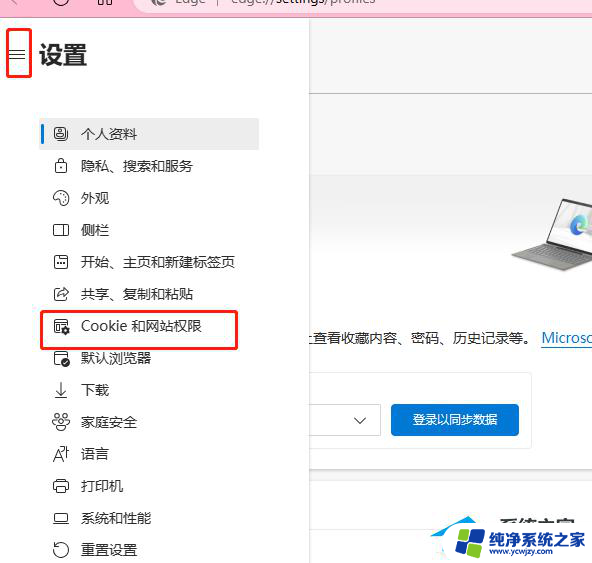
4、这时需要用户下划右侧页面,找到其中的不安全的内容选项并点击进入。
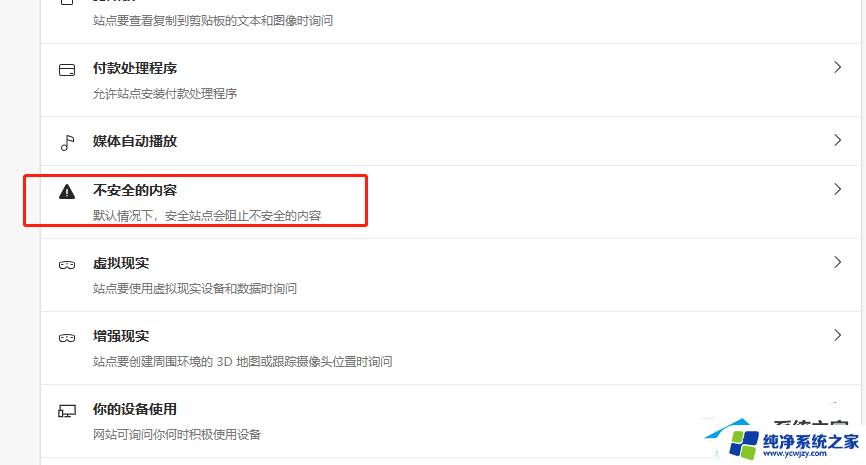
5、页面发生切换,来到不安全的内容页面上。用户在阻止选项的右侧按下添加按钮。
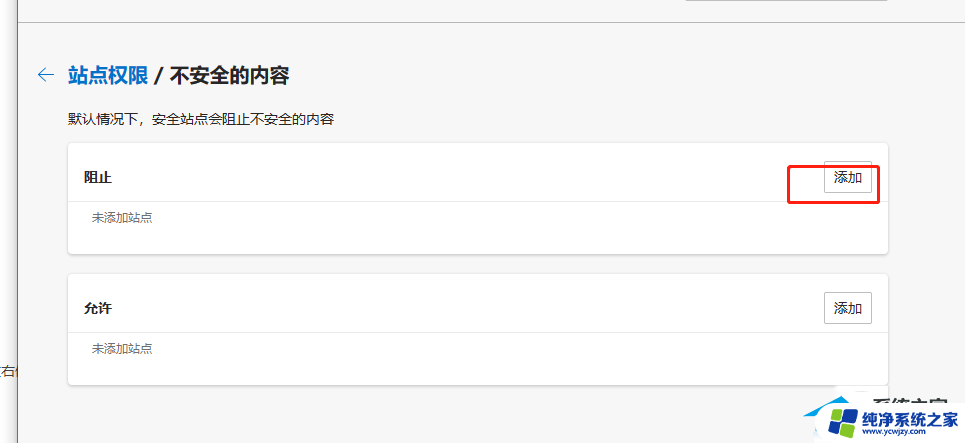
6、随后会弹出添加站点窗口,用户在方框中输入好网址后按下添加按钮。就可以成功将网页加入黑名单了。
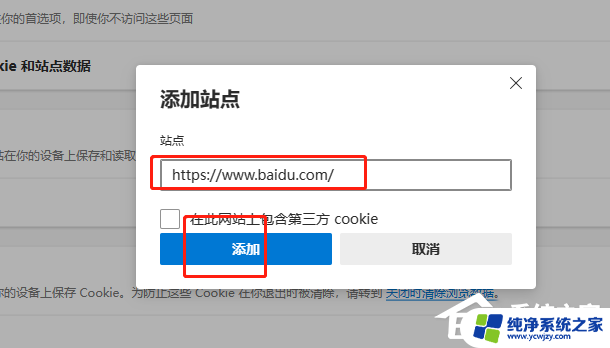
以上就是如何在win11中拉黑网址的全部内容,如果您需要,您可以根据以上步骤进行操作,希望这对您有所帮助。